如今互联网时代,使用Windows10系统的人越来越多了,但随之而来的是更多人在面对Windows10系统崩溃后的不知所措。
那遇到系统崩溃该怎么解决呢?今天小编就来分享win 10系统崩溃后的解决方法。
一、win 10系统崩溃解决方法
1、Shift键+重启
一直按住Shift键并将电脑重启,直到界面跳转到选项页面(如下图),点击「疑难解答」。
根据不同的问题选择不同的恢复方法,「恢复电脑」可以保证文件不丢失情况下自我恢复;当然若已经备份全电脑数据也可以选择「初始化电脑」或在「高级选项」中进行操作。若是由于系统更新而产生问题就直接卸载预览更新,回到原来的版本即可。
2、Win键+X键
同时按住Win键和X键然后按A键,接着在(下图)输入sfc/scannow后按回车键,电脑系统会开始扫描所有受保护的系统文件,并使用之前备份的缓存副本代替受损文件。
3、Win键+R键
按住Win键+R键之后输入systemreset,点击确定后直接进入选项页面,选择「保留我的文件」会保留个人文件却会将所有应用和设置都删除。
4、电脑管家或360安全卫士“系统急救箱”
也可以通过第三方软件自带的“系统急救箱”功能将电脑扫描后进行修复,等待个把小时应该就可以了。
5、重置(“精神洁癖”专属,慎用!)
Win 10系统中也有「重置」功能,是电脑备份、恢复和更新专用,小编就喜欢这样去修复电脑(害羞脸)。
先在电脑设置中选择「账户」,将所有可同步的设置全部关闭。
然后退出「账户」,点击「更新和安全」,选择「恢复——高级启动」,根据需要选择「系统还原」、「系统映像恢复」、「启动恢复」和「命令提示符」来修复电脑。
二、数据丢失恢复及注意事项
最后,在修复过程中丢失数据也不要太急躁,使用小编推荐的「强力数据恢复软件」!!
1、软件恢复
下载并安装「强力数据恢复软件」,打开并根据数据丢失类型点击恢复功能钮,依次点击下一步进行扫描和恢复文件即可。「强力数据恢复软件」恢复成功率极高,并且恢复质量也是极好的。
2、注意!恢复前不要存入新数据
圈重点!在使用恢复软件恢复数据之前,不要在盘符中存入数据,避免新数据将丢失数据覆盖,那就比较难找回来咯。











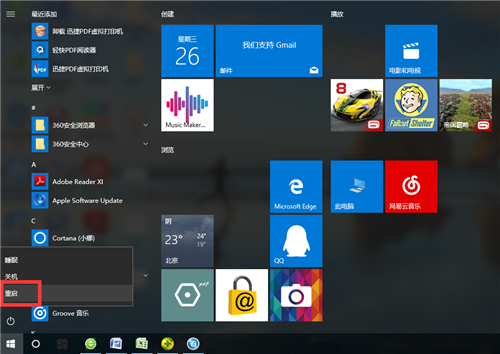
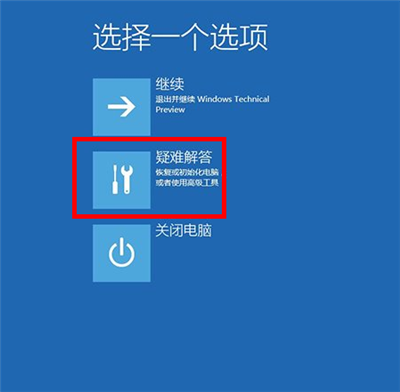
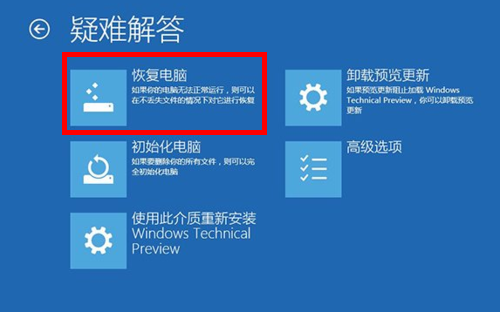
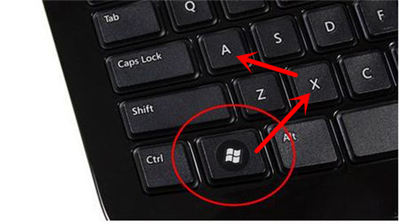

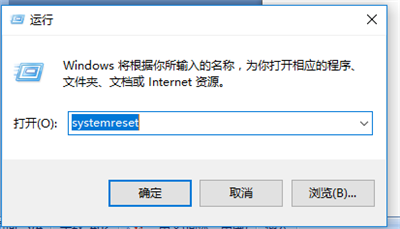
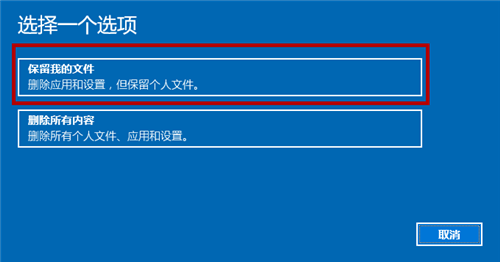
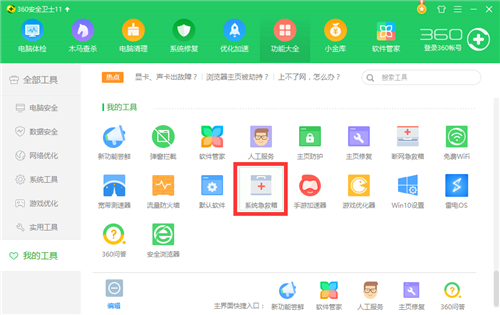
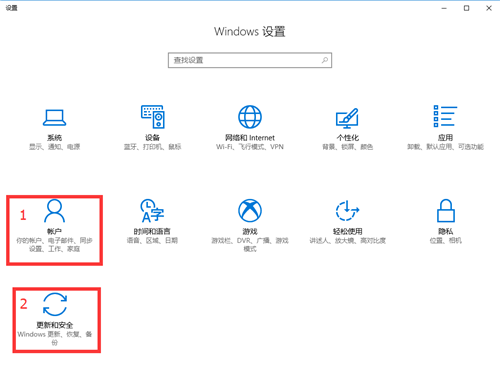
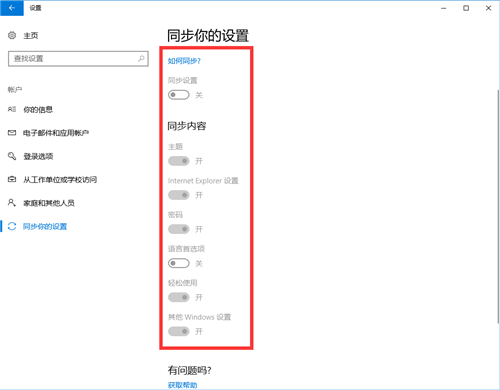
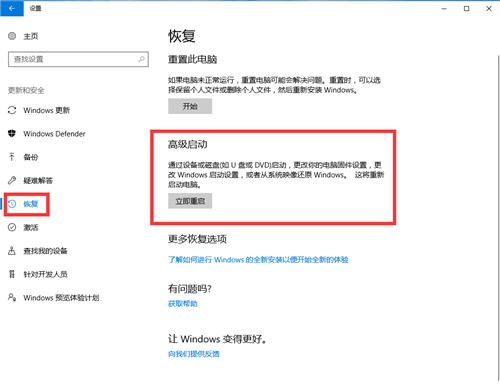
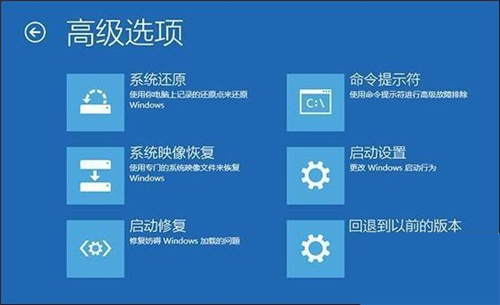
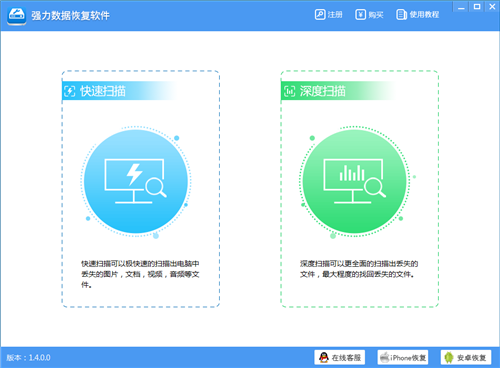













 1万+
1万+











 被折叠的 条评论
为什么被折叠?
被折叠的 条评论
为什么被折叠?








